AVisio hivatkozásai eltérnek a másOffice-alkalmazások hivatkozásaitól. A Visio szöveg helyett egy alakzatra mutató hivatkozást rendel hozzá.
Bármely alakzat tartalmazhat hiperhivatkozást vagy több hivatkozást. A hivatkozások hivatkozhatnak az aktuális rajz egy másik lapjára vagy alakzatára, egy másik rajz lapjára vagy alakzatára,Visio rajztól eltérő dokumentumra, webhelyre, FTP-helyre vagy e-mail-címre.
Ha egy hivatkozást hagyományos szövegalapú hivatkozásként szeretne ábrázolni, olvassa el az alábbi Szöveges hivatkozás emulálását című témakört.
Megjegyzés: Mielőtt hozzákezdene, győződjön meg arról, hogy az aktuális rajz és a hivatkozott fájl is mentve lett.
Lapra vagy alakzatra mutató hivatkozás Visio-rajzban
-
Jelölje ki a csatolni kívánt alakzatot.
-
A Beszúrás lap Hivatkozások csoportjában válassza a Hivatkozás lehetőséget.
(Billentyűparancs: Ctrl+K)
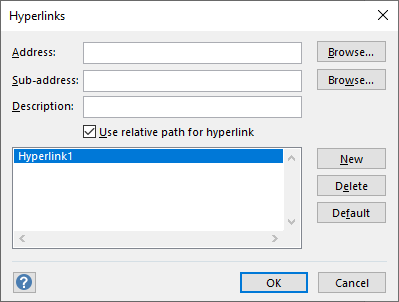
-
A Cím elem mellett kattintson a Tallózás gombra, és válassza ki a rajzot, amelyre hivatkozni szeretne.
Megjegyzés: Ha ugyanabban a rajzban lévő lapra szeretne hivatkozni, hagyja üresen a Cím szakaszt.
-
Az Alcím elem mellett kattintson a Tallózás gombra, és a Hivatkozás párbeszédpanelen tegye a következőket:
-
Válassza ki, hogy melyik lapra szeretne hivatkozni.
-
Ha szükséges, írja be annak az alakzatnak a nevét, amelyre hivatkozni szeretne.
Az alakzat nevének lekéréséhez a Fejlesztőeszközök lapon kattintson az Alakzat neve elemre. Ha nem látja a Fejlesztőeszközök lapot, felveheti a menüszalagra. További információ: A Fejlesztőeszközök lap megjelenítése.
-
Lehetősége van relatív hivatkozássá tenni a hivatkozást, amely meghatározza a hivatkozott fájl helyét az aktuális rajz helyéhez viszonyítva. Ha nem biztos abban, hogy relatív hivatkozást szeretne-e használni, ne válassza a Relatív elérési út használata hivatkozáshoz lehetőséget.
Alakzat csatolása a számítógépen vagy a hálózaton lévő fájlhoz
-
Jelölje ki a csatolni kívánt alakzatot.
-
A Beszúrás lap Hivatkozások csoportjában válassza a Hivatkozás lehetőséget (billentyűparancs: Ctrl+K).
-
A Cím elem mellett kattintson a Tallózás gombra, kattintson a Helyi fájl elemre, és válassza ki azt a fájlt, amelyre hivatkozni szeretne.
Tipp: Ha nem látja a kívánt fájlt, próbáljon meg másik fájltípust választani a Fájltípus listában.
Alakzat csatolása webhelyhez
-
Jelölje ki a csatolni kívánt alakzatot.
-
A Beszúrás lap Hivatkozások csoportjában válassza a Hivatkozás lehetőséget (billentyűparancs: Ctrl+K).
-
A Cím elem mellett válassza a Tallózás lehetőséget, válassza az Internetcím lehetőséget, majd keresse meg azt a webhelyet, amelyre hivatkozni szeretne.
-
Ha egy weblapon egy adott könyvjelzőre szeretne hivatkozni, írja be a könyvjelző nevét az Alcím mezőbe.
Ha nem biztos abban, hogy használjon-e könyvjelzőnevet, hagyja üresen az Alcím mezőt.
-
A Leírás mezőbe írja be a hivatkozás nevét. A rendszer ezt a nevet használja hivatkozásnévként az alakzat helyi menüjében.
-
Ha egy másik hivatkozást szeretne hozzáadni ugyanahhoz az alakzathoz, kattintson az Új gombra, és írja be az új hivatkozás adatait.
Szöveges hivatkozás emulálása
Ha a hagyományos szöveges hivatkozáshoz hasonló hivatkozást szeretne létrehozni, használjon szövegdoboz alakzatot a rajzban:
-
Válassza a Szövegdoboz beszúrása > lehetőséget, majd rajzolja meg a dobozt a vásznon.
Egy villogó beszúrási pont jelenik meg a mező közepén, készen arra, hogy szöveget írjon be.
-
Írja be a hivatkozásként megjeleníteni kívánt szöveget.
-
Válassza a Kezdőlap fület, majd a Betűtípus csoport beállításaival a kívánt módon formázhatja a szöveget.
-
A Beszúrás lap Hivatkozások csoportjában válassza a Hivatkozás lehetőséget.
-
A Hivatkozások párbeszédpanelen írja be a hivatkozás címét a Cím mezőbe.
-
A Leírás mezőbe írja be a megfelelő szöveget (a 2. lépésben használthoz hasonlóan).
Ezt a nevet használja hivatkozásnévként az alakzat helyi menüjében, amikor valaki a jobb gombbal az alakzatra kattint.
-
Kattintson az OK gombra.
Piszkozat e-mail-üzenet megnyitása alakzatból
-
Jelölje ki a csatolni kívánt alakzatot.
-
A Beszúrás lap Hivatkozások csoportjában válassza a Hivatkozás lehetőséget (billentyűparancs: Ctrl+K).
-
A Cím szövegmezőbe írja be a mailto: szöveget, majd adja hozzá az e-mail-címét.
Hivatkozás követése
-
Győződjön meg arról, hogy nincsenek kijelölve alakzatok a lapon.
-
Mutasson a csatolt alakzatra, nyomja le a Ctrl billentyűt, majd kattintson rá.
(Ha a Ctrl+kattintás billentyűkombináció lenyomásakor egy másik alakzat van kijelölve, a hivatkozás nem lesz követve. Ehelyett a kijelölt alakzatot a program hozzáadja a kijelöléshez a már kijelölt alakzattal.)
-
Másik lehetőségként kattintson a jobb gombbal az alakzatra, majd a helyi menüben kattintson a hivatkozás URL-címére vagy nevére (a Leírás mezőben).
Megjegyzés: Ha weblapként mentette a rajzot, vagy teljes képernyős nézetben van, egyszerűen kattintson az alakzatra a hivatkozás követéséhez.
Hivatkozás módosítása vagy törlése
-
Jelölje ki az alakzatot.
-
Kattintson a Beszúrás lapon található Hivatkozás gombra.
(Billentyűparancs: Nyomja le a Ctrl+K billentyűkombinációt)
-
A hivatkozás módosításához jelölje ki a hivatkozást a hivatkozáslistában, végezze el a kívánt módosításokat a Cím, az Alcím és a Leírás mezőben, majd kattintson az OK gombra.
-
Hivatkozás törléséhez jelölje ki a hivatkozást a hivatkozáslistában, kattintson a Törlés, majd az OK gombra.
Bármilyen alakzatra felvehet hivatkozást. A hivatkozás hivatkozhat az aktuális rajz egy másik lapjára, egy webhelyre, vagy megnyithat egy piszkozat e-mail-üzenetet.
Ha hagyományos szövegalapú hivatkozásként szeretne megjeleníteni egy hivatkozást, használja az Insert> Text Box (Szövegdobozbeszúrása ) parancsot, adja hozzá a kívánt szöveget, majd kövesse az alábbi eljárások bármelyikét.
Hivatkozás egy lapra ugyanabban a Visio-rajzban
-
Jelölje ki a csatolni kívánt alakzatot.
-
A Beszúrás lapon válassza a Hivatkozás elemet.
-
A Hivatkozás mezőben válassza a Lap lehetőséget ebben a fájlban.
-
A Lap kiválasztása területen válassza ki azt a lapot, amelyre hivatkozni szeretne.
-
Ha szeretné, kattintson a Megjelenítendő szöveg hozzáadása gombra, és adja meg a hivatkozás leírását.
Amikor valaki a hivatkozásra mutató alakzatra mutat, a megjelenített szöveg megjelenik egy elemleírásban.
-
A módosítások megerősítéséhez kattintson az OK gombra .
Alakzat csatolása webhelyhez
-
Jelölje ki a csatolni kívánt alakzatot.
-
A Beszúrás lapon válassza a Hivatkozás elemet.
-
A Hivatkozás mezőben válassza az URL-címet.
-
Válassza az URL-cím megadása lehetőséget, majd adja hozzá annak a weblapnak a webcímét (https://...), amelyre hivatkozni szeretne.
-
Válassza a Megjelenítendő szöveg hozzáadása lehetőséget, majd adja meg a hivatkozás leírását.
Amikor valaki a hivatkozásra mutató alakzatra mutat, a megjelenített szöveg megjelenik egy elemleírásban.
-
A módosítások megerősítéséhez kattintson az OK gombra .
Piszkozat e-mail-üzenet megnyitása alakzatból
-
Jelölje ki a csatolni kívánt alakzatot.
-
A Beszúrás lapon válassza Email címet.
-
Válassza az E-mail-cím megadása lehetőséget, majd adja meg egy vagy több e-mail-címzett címét.
-
Használjon vesszőt több cím elválasztásához, az alábbi ábrán látható módon:
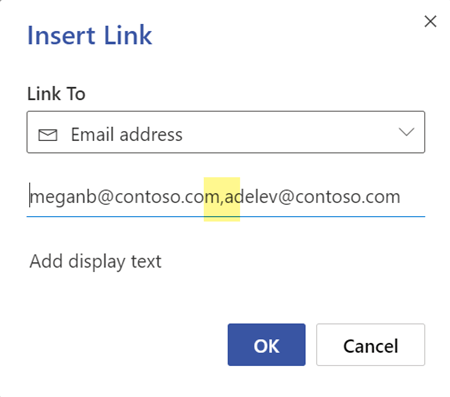
-
Az üzenet tárgysorának meghatározásához fűzze hozzá a ?subject=Topic of message kifejezést az e-mail-cím után.
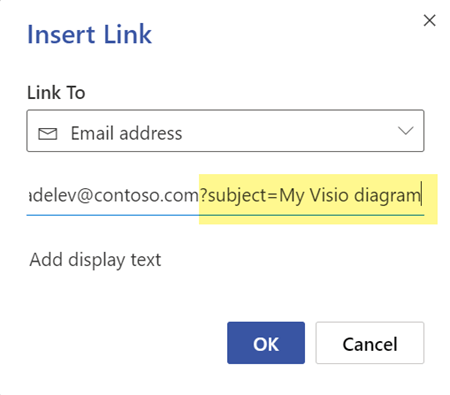
-
-
Válassza a Megjelenítendő szöveg hozzáadása lehetőséget, majd írja be, hogy mi történik, ha a hivatkozásra kattint, például: "E-mail küldése ide: ...".
Hivatkozás szerkesztése vagy eltávolítása
-
Jelölje ki azt az alakzatot, amelynek a hivatkozását szerkeszteni szeretné.
-
A Beszúrás lapon válassza a Hivatkozás elemet.
-
Szükség szerint módosítsa a hivatkozást, vagy válassza az Eltávolítás lehetőséget, ha teljes egészében törölni szeretné a hivatkozást az alakzatból.
Hivatkozás követése
-
Győződjön meg arról, hogy nincsenek kijelölve alakzatok a lapon.
-
Mutasson a csatolt alakzatra, nyomja le a Ctrl billentyűt, majd kattintson rá.
(Ha a Ctrl+kattintás billentyűkombináció lenyomásakor egy másik alakzat van kijelölve, a hivatkozás nem lesz követve. Ehelyett a kijelölt alakzatot a program hozzáadja a kijelöléshez a már kijelölt alakzattal.)










